Tại sao dữ liệu di động của tôi liên tục bị tắt? 10 cách khắc phục dễ dàng
4 phút đọc
Cập nhật vào
Đọc trang tiết lộ của chúng tôi để tìm hiểu cách bạn có thể giúp MSPoweruser duy trì nhóm biên tập Tìm hiểu thêm
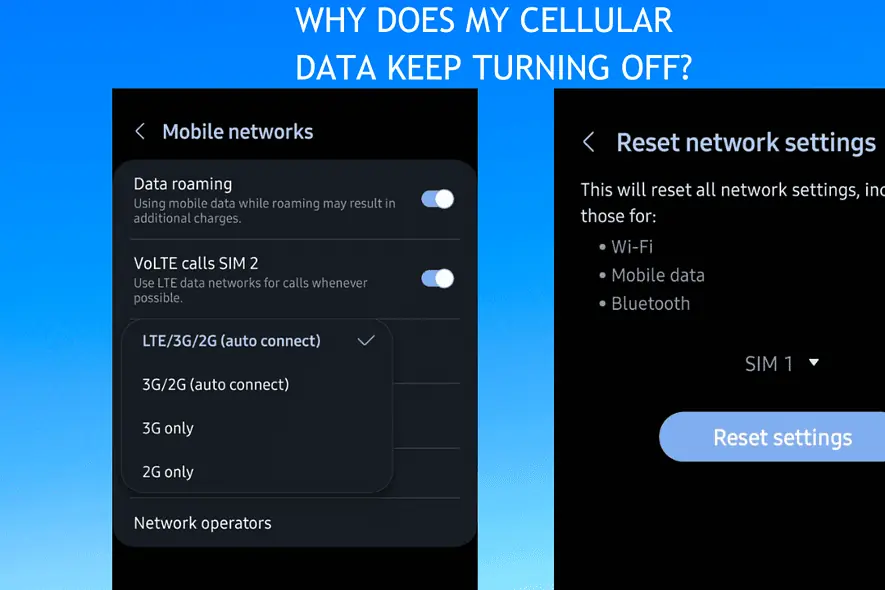
Tại sao dữ liệu di động của bạn liên tục tắt? Tôi đã gặp phải vấn đề này một vài lần và tôi biết nó có thể khó chịu đến mức nào! Thông thường, nguyên nhân là do cài đặt bị định cấu hình sai hoặc bị thiếu cập nhật.
Hãy làm theo hướng dẫn này để giải quyết nó một lần và mãi mãi.
Tại sao dữ liệu di động của tôi liên tục bị tắt?
Dữ liệu di động của bạn liên tục tắt vì:
- Quy trình ở chế độ máy bay trên điện thoại của bạn đang bật.
- Chuyển vùng dữ liệu bị tắt trên thiết bị của bạn.
- Chế độ tiết kiệm pin hoặc chế độ tiết kiệm dữ liệu đang bật.
- Đã xảy ra sự cố với cài đặt mạng di động của bạn.
- Có các bản cập nhật đang chờ xử lý trên điện thoại của bạn.
Làm cách nào để luôn bật dữ liệu di động của bạn?
1. Kiểm tra cài đặt chế độ trên máy bay
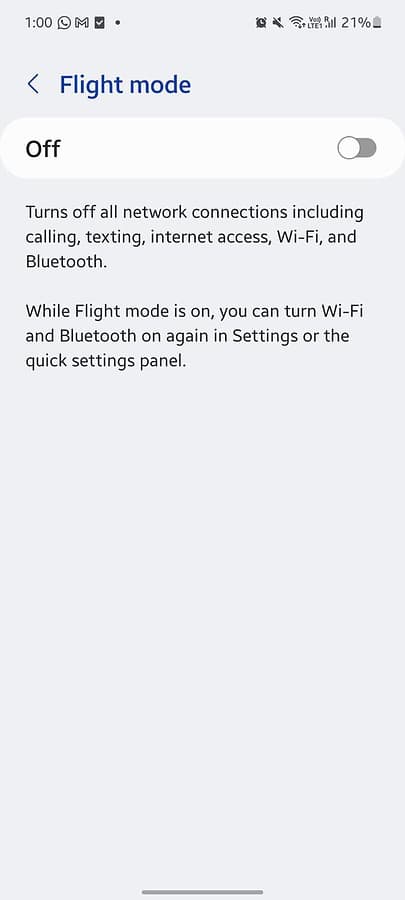
Chế độ trên máy bay chặn mạng SIM và ngăn dữ liệu di động hoạt động. Nếu nó bị tắt, có thể chế độ trên máy bay của bạn được bật vô tình hoặc tự động.
Truy cập Cài đặt > Chế độ máy bay và tắt mọi thói quen bạn có thể đã đặt.
2. Bật chuyển vùng dữ liệu
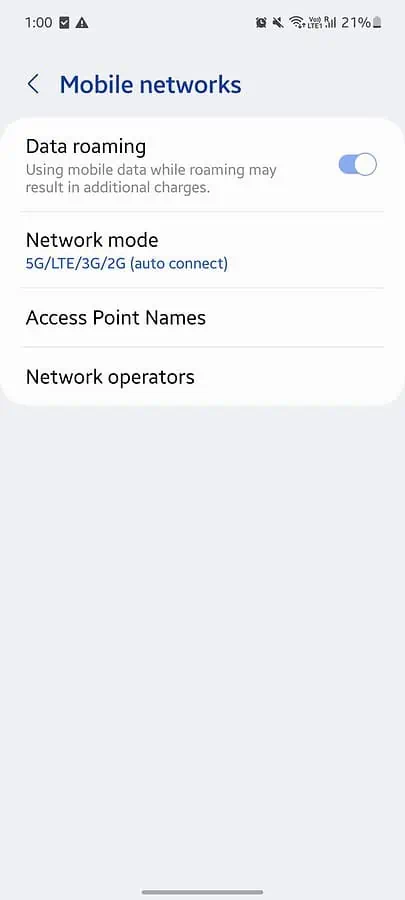
Chuyển vùng dữ liệu sẽ tắt dữ liệu di động để giúp bạn không phải chịu thêm chi phí. Nếu bạn ở ngoài vùng phủ sóng của mạng của nhà cung cấp dịch vụ, điện thoại của bạn có thể không kết nối được với các nhà cung cấp dịch vụ tiềm năng khác.
Để bật chuyển vùng dữ liệu:
- Truy cập Cài đặt > Chuyển vùng dữ liệu và bật nó lên.
- Bạn cũng có thể chọn Chế độ mạng để chọn chế độ dữ liệu ưa thích của bạn như 3G, 4G hoặc 5G.
- Nhìn xuống dưới Nhà tổ chức mạng lưới và xem liệu điện thoại của bạn có tự động được phép chọn mạng di động tốt nhất hay không.
3. Tắt chế độ tiết kiệm pin
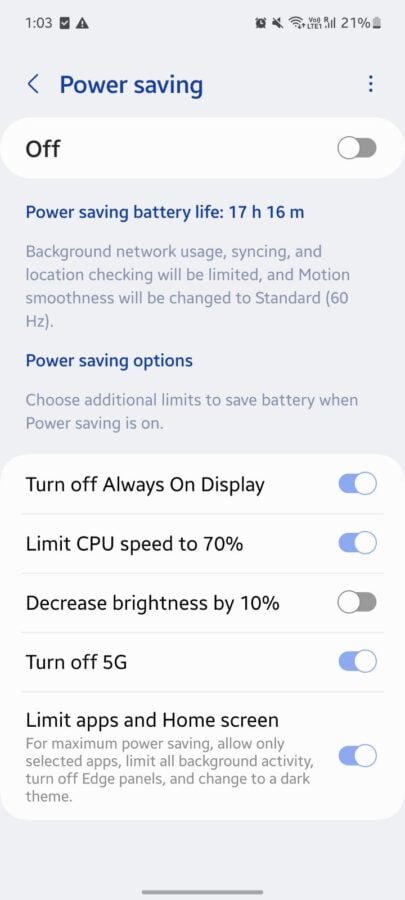
Chế độ tiết kiệm pin hạn chế các tính năng, bao gồm cả dữ liệu di động, tiêu tốn nhiều năng lượng.
- Truy cập Cài đặt > Tiết kiệm pin > Tắt 5G và vô hiệu hóa nó.
- Bạn cũng có thể đi đến Cài đặt > Tiết kiệm pin > Giới hạn ứng dụng và Màn hình chính và vô hiệu hóa nó.
4. Đặt lại cài đặt mạng di động
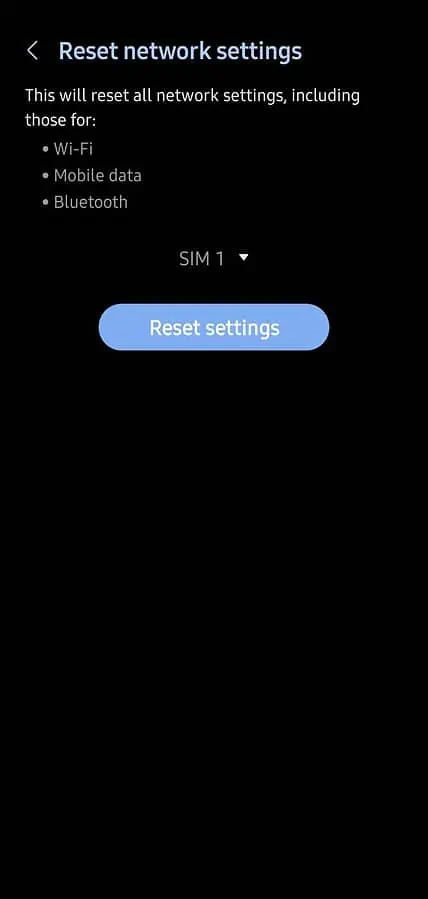
- Khởi động Cài đặt ứng dụng và đi đến Quản lý chung > Đặt lại.
- Gõ vào Đặt lại Cài đặt mạng và chọn SIM 1 hoặc SIM 2. Cuối cùng, nhấp vào Cài lại.
5. Kiểm tra giới hạn dữ liệu
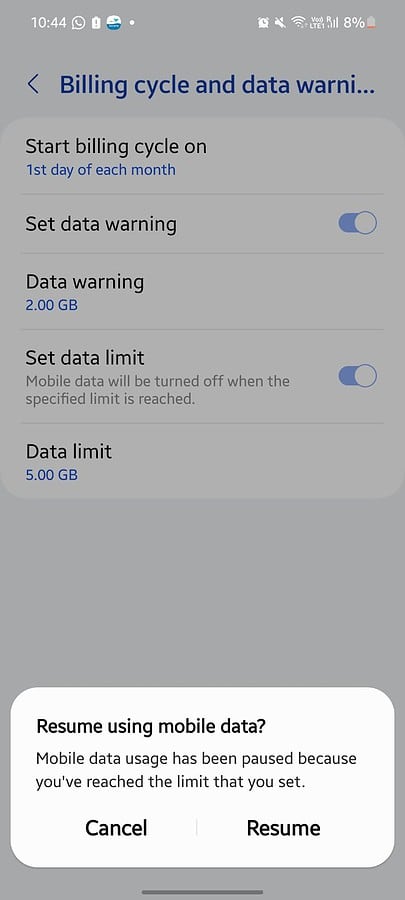
Có thể bạn đã vượt quá giới hạn dữ liệu hàng ngày hoặc hàng tháng của mình.
- Truy cập Cài đặt > Kết nối > Sử dụng dữ liệu.
- Tiếp theo, đi đến Sử dụng dữ liệu di động và bấm vào Cài đặt biểu tượng.
- tắt Đặt giới hạn dữ liệu để khôi phục kết nối dữ liệu di động của bạn.
6. Tắt chế độ Data Saver hoặc Ultra Data Saving
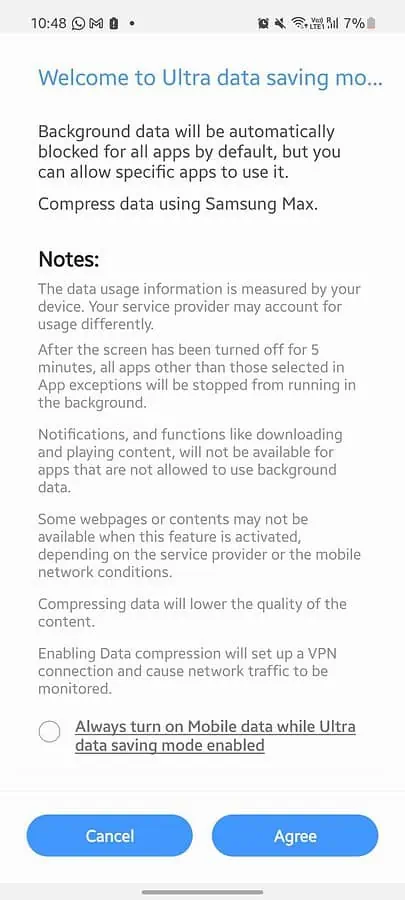
Chế độ tiết kiệm dữ liệu giúp bạn giảm mức tiêu thụ dữ liệu. Đi đến Cài đặt > Sử dụng dữ liệu > Tiết kiệm dữ liệu và tắt nó đi.
Một số điện thoại cũng có chế độ siêu tiết kiệm dữ liệu cho phép bạn chọn 4-8 ứng dụng. Nếu bạn đang cố gắng sử dụng kết nối dữ liệu cho một số ứng dụng không công khai thì nó sẽ không hoạt động.
Trong trường hợp đó, hãy đi đến Cài đặt > Sử dụng dữ liệu > Chế độ siêu tiết kiệm dữ liệu để tắt. Bạn cũng có thể bao gồm ứng dụng bạn muốn sử dụng bằng cách nhấp vào biểu tượng +.
7. Kiểm tra các bản cập nhật đang chờ xử lý
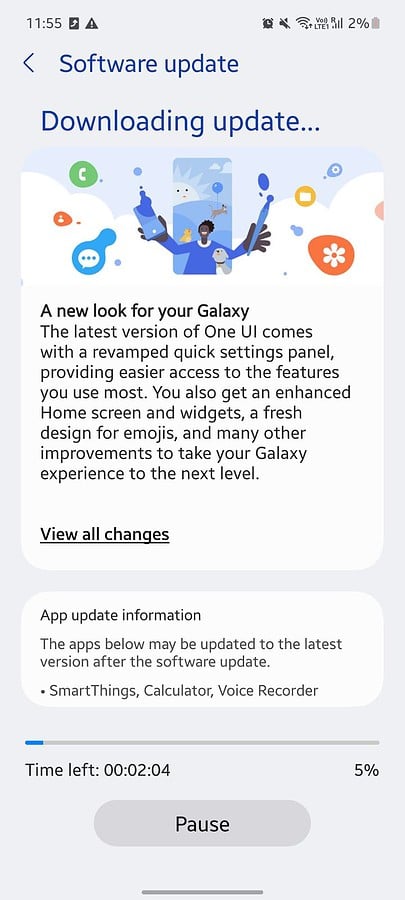
Đảm bảo thiết bị của bạn được cập nhật:
- Truy cập Cài đặt> Cập nhật phần mềm.
- Nhấp vào Tải về và cài đặt để kiểm tra các bản cập nhật.
- Tải xuống bản cập nhật và nhấp vào đặt.
8. Chọn chế độ dữ liệu phù hợp
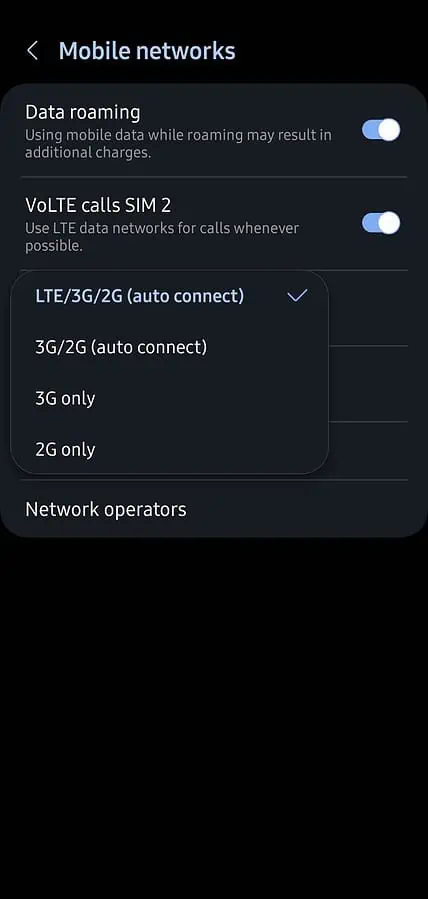
Thẻ SIM mới không chạy nếu bạn có 2G hoặc 3G làm chế độ dữ liệu ưa thích. Thay vào đó, tốt nhất bạn nên chọn chế độ dữ liệu mới nhất:
- Truy cập Cài đặt > Kết nối > Mạng di động.
- Nhấp vào Chế độ mạng và chọn tùy chọn mới nhất.
Chọn 4G hoặc 5G nếu bạn đang sử dụng chế độ mạng lỗi thời. Tuy nhiên, nếu bạn ở khu vực có khả năng thu sóng kém hơn, hãy sử dụng 3G hoặc 2G để có kết nối internet phù hợp.
9. Đặt lại APN
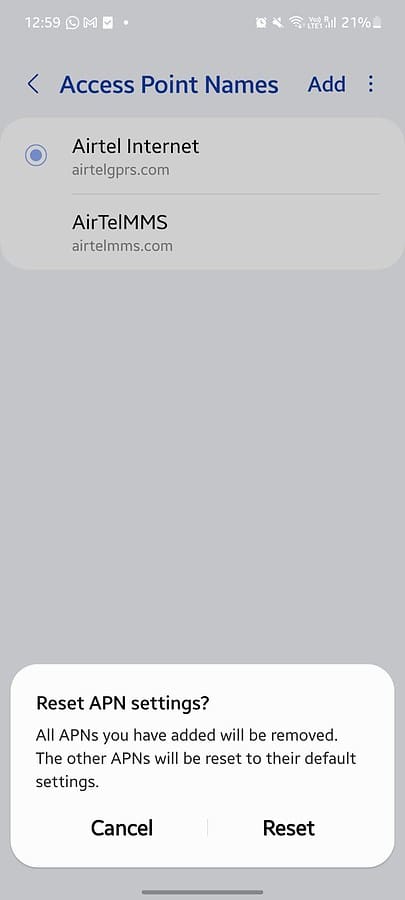
Cài đặt APN ảnh hưởng trực tiếp đến cách thiết bị của bạn kết nối với Internet thông qua mạng di động.
Bạn có thể đặt lại chúng để khắc phục cấu hình sai, khắc phục sự cố dữ liệu di động phổ biến và thích ứng với các thay đổi hoặc cập nhật của mạng:
- Khởi động Cài đặt ứng dụng.
- Truy cập Kết nối > Mạng di động > Tên điểm truy cập.
- Nhấp vào ba dấu chấm dọc và nhấp vào Đặt lại về mặc định.
10. Làm sạch khay SIM và lắp vào thiết bị khác
Lần cuối cùng bạn vệ sinh thẻ SIM là khi nào? Có thể có bụi bẩn khiến SIM của bạn không hoạt động bình thường. Nhẹ nhàng làm sạch thẻ SIM và khay bằng sợi nhỏ.
Nếu nó vẫn gây ra sự cố, hãy thử lắp thẻ SIM của bạn vào một thiết bị khác. Nếu nó hoạt động tốt trên thiết bị khác, bạn cần mang điện thoại di động của mình đến trung tâm bảo hành. Và nếu SIM của bạn không hoạt động, có lẽ đã đến lúc bạn nên mua một cái mới!
Bạn cũng có thể quan tâm:
- Đã kết nối mà không cần Internet Android—7 cách khắc phục đơn giản
- Tại sao bạn nên sử dụng VPN trên thiết bị Android của mình?
Vậy tại sao dữ liệu di động của bạn liên tục bị tắt? Trong hầu hết các trường hợp, đó là do cấu hình sai tạm thời hoặc do sơ suất. Hãy cho tôi biết phương pháp nào hiệu quả với bạn!








